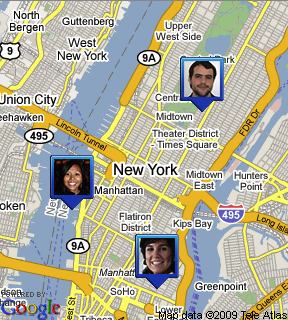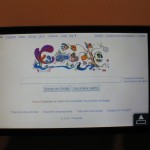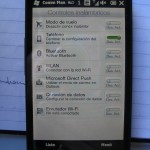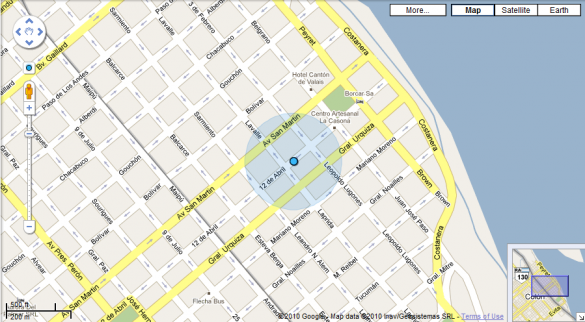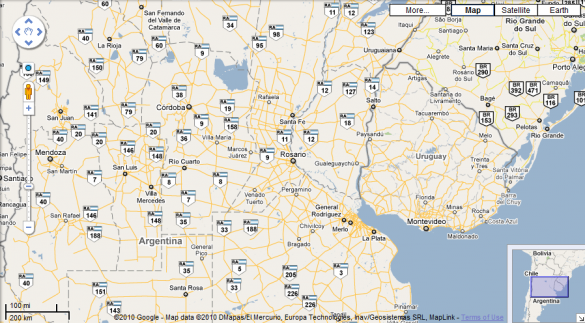Review del HTC HD2 con Windows Mobile 6.5
Hace un día tengo el agrado de tener mis manos una pieza de tecnología de la empresa HTC (si Google confió en ellos con el Nexus One deben tener algo bueno), se trata del smartphone HTC HD2 T8585.
La primero que impresiona es la pantalla, es realmente gigantesca, 4,3 pulgadas con una resolución de 480×800 px, no por nada el eslogan de venta es “Take the big screen with you”, algo así como, “Llevá la gran pantalla con vos”.

Pantalla principal (HTC HD2 e iTouch)
Interfaz
Éste smartphone introduce por primera vez una pantalla capacitiva en un dispositivo con Windows Mobile, lo que mejora mucho la usabilidad, el único inconveniente es que muchas de las aplicaciones de Windows Mobile no han sido adaptadas a éste tipo pantalla por lo que resulta un poco tedioso usarlas, y se recomienda tener un lápiz táctil (aclaro que no cualquiera funciona ya que la pantalla no es resistiva).
La pantalla es excelente, lo que no me convenció mucho fue la pantalla principal (administrada por HTC Sense), creo que el tamaño dedicado al reloj es excesivo y no encontré forma alguna para cambiarlo; el clima está totalmente incorporado en la pantalla principal, ademas el escritorio nos muestra diferentes animaciones dependiendo del estado del tiempo (ninguna utilidad, pero es un lindo detalle). También debo admitir que en éste aspecto y en cuando ha usabilidad la empresa ha mejorado mucho, por ejemplo en el nuevo modelo, el HTC Wildfire.
Usabilidad
En éste campo aún no he probado ningún dispositivo que supere a los de Apple, el diseño del iPhone e iTouch es completamente minimalista, y no casi no se necesita experiencia previa para manejar sus dispositivos.
En el caso del HTC HD2 debo confesar que al principio cuesta acostumbrarse, y me tomo mucho mas que acostumbrarme al iTouch. Obviamente, al segundo día ya podía moverme fácilmente entre los menús y configuraciones, pero no lo logre sin recurrir al manual de usuario. Afortunadamente no todo es malo, la realidad de que es mucho mas configurable que un iPhone, desde mi punto de vista ésto es algo bueno, pero hay quienes me han dicho que no, es un tema de discusión muy interesante.
El tema escritura, contrariamente a lo que pensaba, escribir en éste teléfono es mas difícil de lo que yo suponía, al tener una pantalla muy generosa supuse que sería mas fácil escribir, pero el tamaño hace que se torne incomodo sujetar el equipo.
Hardware
El corazón del HTC HD2 es un procesador Qualcomm Snapdragon de 1GHz, acompañado por unos generosos 448MB de RAM y una GPU AMD z430 que cuenta con 128MB de RAM. Además cuenta con GPS interno, Bluetooth, WiFi, cámara de 5MP.
Aplicaciones
El HTC HD2 trae incorporado el paquete básico de Office con Word y Excel, que en definitiva son los 2 mas usados de la familia Office.
Al momento de acceder a Internet podemos elegir entre Opera Mobile e Internet Explorer, ademas trae aplicaciones que nos permite conectarnos a las redes sociales, como Facebook y Twitter; también disponemos del cada vez menos utilizado Windows Live Messenger.
Cámara
La cámara es de 5MP y cuenta con doble flash LED, permite realizar Geo-tagging, y tiene auto focus.
Las fotos tienen una calidad bastante buena, desgraciadamente los controles se encuentran en la pantalla, por lo que usar la cámara es un poco engorroso, ademas esto aumenta las posibilidades de que las fotos salgan movidas Y/o nuestro preciado smartphone termine en el piso.
Al momento de grabar video, la resolución máxima admitida es VGA (640×480, a 30 FPS).
Conclusiones después de una semana de uso
La batería es difícil que dure mas de 2 días, y si usamos el WiFi, Bluetooth o el GPS, no pasa el día. El GPS es una tema, porque en general lo vamos a usar en un auto donde podemos tener el teléfono conectado a una fuente de energía externa.
Hay que acostumbrarse a usar el Administrador de Tareas de Windows Mobile, porque en general cada cosa que usamos queda abierta y consumiendo recursos, por lo tanto consumiendo energía. Les recomendaría que lo pusieran entre los accesos rápidos de la pantalla principal.
Para navegar por Internet les recomiendo el navegador Opera, la versión que trae de Internet Explorer es un poco calamitosa.
Se le puede cargan la versión XT del software de navegación de la empresa Garmin y funciona muy bien, lo único es el tema de la orientación de la pantalla, pero no he revisado los archivos de configuración del Garmin XT todavía, así que eso supongo se puede solucionar.
Deben instalar Microsoft Active Sync para poder conectar el teléfono con la PC y subirle música por ejemplo, ya que cargándola en la tarjeta de memoria no logre reproducir los archivos.
La función que hace que automáticamente se baje el volumen del timbre cuando levantamos el teléfono es un pequeño detalle que la verdad es excelente.
Cualquier duda consulten, si éste es su primer smartphone probablemente les de un par de dolores de cabeza al principio, pero después no van a saber que hacer sin el HD2. Tengan cuidado dependiendo del plan que tengan con su empresa de telefonía celular porque una y dos y se conectó a Internet a través de la conexión de datos.
-

- HTC HD2 e iPod Touch (y la camara se refleja)
-

- Comienzo del arranque del telefono
-

- Windows Mobile cargando
-

- Pantalla bloqueada
-

- Pantalla principal
-

- Menu de configuracion del HD2
-

- Interfaz del servicio de Mail
-

- Galeria de imagenes y videos
-

- Administrador de Tareas Windows Mobile 6.5
-

- Google en el navegador Opera
-

- Administrador de conectividad
-

- Especificaciones del HTC HD2
-

- Informacion del SO y el hardware
-

- HTC HD2, accesorios, manual y packaging
-

- Packaging del HD2
-

- Vista de los conectores
-

- Vista de atras sin tapa y sin batería.
-

- Vista trasera sin la tapa
-

- Camara y flash (sin la tapa)
-

- Ranura para SIM y Slot microSD
-

- Vista de la parte trasera sin la cubierta